„App Store Bestätigung erforderlich“? Ja. Normalerweise ist diese Bestätigung von App Store nötig, wenn Sie eine App kaufen und installieren möchten. Aber Sie müssen auch diese Bestätigung schaffen, obwohl Sie eine kostenlose App herunterladen und installieren.
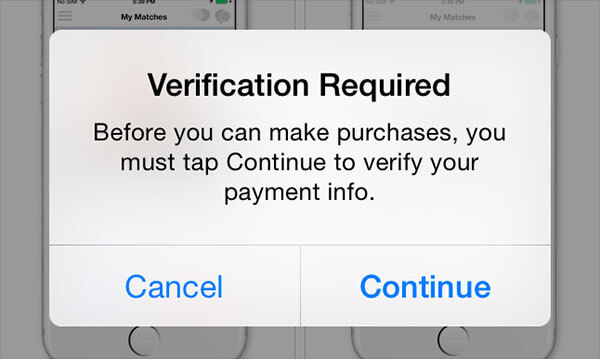
Das ist ein Problem. Warum muss ich auch meine Zahlungsmethode überprüfen, wenn ich eine kostenlose App installieren? Das ist wirklich unlogisch!
App Store fordert immer die Bestätigung von meiner Kreditkarte. Warum braucht Apple noch meine Kreditkarte, wenn ich eine kostenlose App bekommen möchte?
Die Leute lesen auch:
Wie kann man iPhone gelöschte Kontakte wiederherstellen
Wie kann man gelöschte iPhone Fotos/Bilder wiederherstellen
Um dieses Problem zu beheben, müssen Sie noch App Store Zahlungsmethode ändern. Daher haben wir hier einigen Methoden für Sie, mit den Sie die Apple ID Zahlungsmethode ändern können.
Methode 1: App Store Zahlungsmethode ändern (iPhone oder iPad)
1.Starten Sie „Einstellungen“ an Ihrem iPhone. Und klicken Sie auf „iTunes & App Store“.
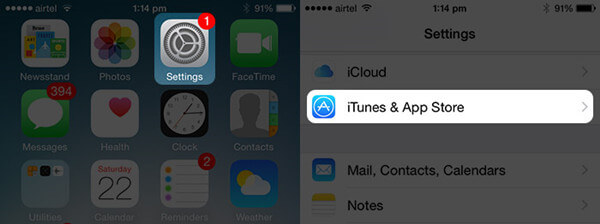
2.Tippen Sie auf Ihren Benutzername von Apple ID. Vielleicht sollen Sie auch das Passwort eingeben, um Ihren Apple Account anzumelden.
3.Danach werden Sie vier Optionen sehen: Apple-ID anzeigen, Abmelden, iForgot und Abbrechen. Sie sollen jetzt auf „Apple-ID anzeigen“.
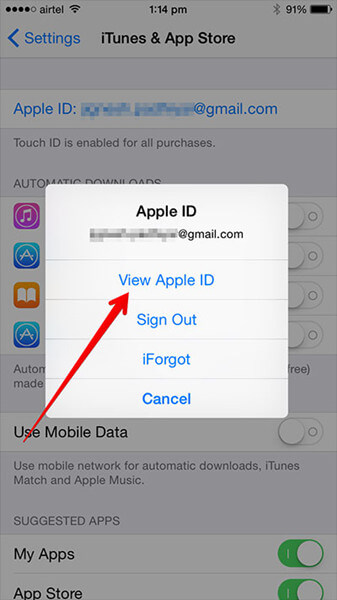
4.Drücken Sie „Zahlungsdaten“. Wenn Sie eine neue Zahlungsdaten, wie Kreditkarte, hinzufügen möchten, können Sie auch in diesem Fenster die neue Information, wie Handynummer, Vorname, Nachname und so weiter, eingeben. Wenn Sie „App Store Bestätigung erforderlich“ entfernen möchten, klicken Sie auf „Keine“
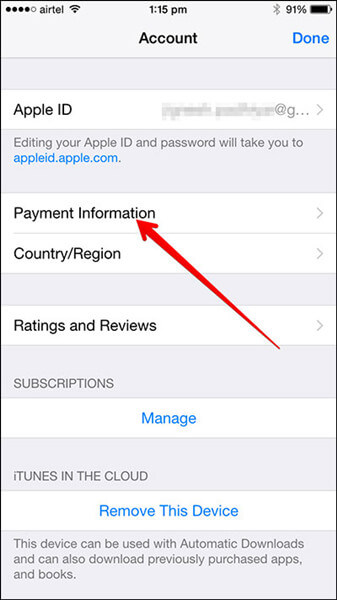
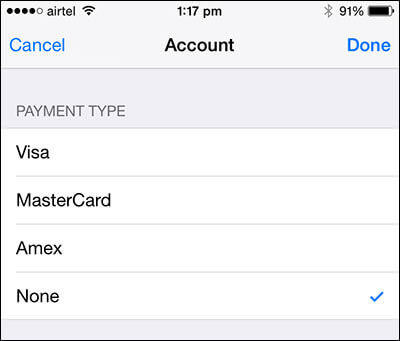
Hinweis: Wenn Sie nicht die Option „Keine“ finden können, sollen Sie Land und Region von Ihrem iPhone checken. Zum Beispiel, wenn Sie eine Apple-ID mit Rechnungsadresse in China erstellt haben, können Sie natürlich nicht „Keine“ in USA finden.
Wenn Sie noch nicht die „Keine“ Option finden können, checken Sie die Methode 2.
Methode 2: iTunes Zahlungsmethode ändern
1.Starten Sie iTunes an Ihrem Computer oder Mac. Und klicken Sie auf Ihre Apple-ID. Wenn Sie keine Apple-ID sehen, sollen Sie zuerst Ihre Apple-ID anmelden und authentifizieren.
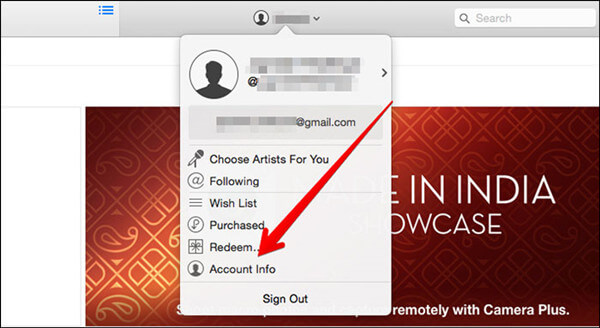
2.Oder tippen Sie auf „Account“ > „Mein Account anzeigen“ > „Account-Daten“. Danach tippen Sie rechts neben „Zahlungsdaten“ auf „Bearbeiten“. In diesem Bereich können Sie sehen, welche Zahlungsmethode verfügbar im iTunes Store ist.
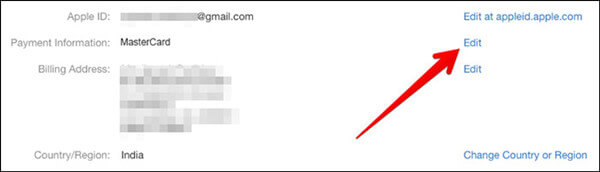
Achten: Wenn Sie die Familienfreigabe benutzen, können Sie nicht die Zahlungsdaten ändern. Nur kann der Familienorganisator die Zahlungsdaten und Zahlungsmethode ändern und aktualisieren.
3.Um die iTunes Zahlungsmethode zu entfernen, sollen Sie auf „Keine“ klicken.
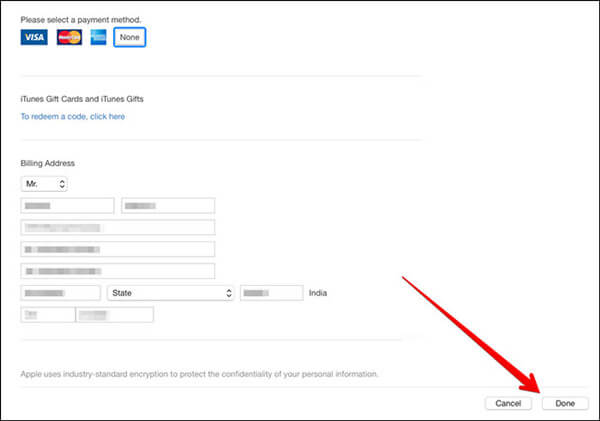
Hinweis: Wenn Sie eine Kreditkarte als Zahlungsmethode festgelegt haben, belastet der iTunes Store diese Karte vorübergehend mit einem Autorisierungsbetrag, um die aktualisierten Daten von dem Account und Zahlung zu überprüfen.
Tipps: Wie können Sie iPhone sicherer aufwenden
Wenn Sie iPhone benutzen, konzentrieren Sie sich natürlich auf die Sicherheit von iOS. Hier gibt es einige Tipps für Sie, um die Sicherheit von Ihrem Gerät zu garantieren.
1. Starkes Passwort für Entsperren
Der einfachste und effizienteste Schutz für Ihre Daten. Mit einem starken Passwort statt dem einfachen vierstelligen Passwort können andere nicht so schnell Ihr iPhone entsperren. Ich wird auch Ihnen vorschlagen, dass Sie eine Kombination aus Buchstaben, Zahlen und Symbolen verwenden. Darüber hinaus können Sie die „Datenlöschfunktion“ einschalten. Wenn jemand Ihr iPhone stehlen oder nehmen, können Sie direkt alle Daten von Ihrem iPhone löschen.
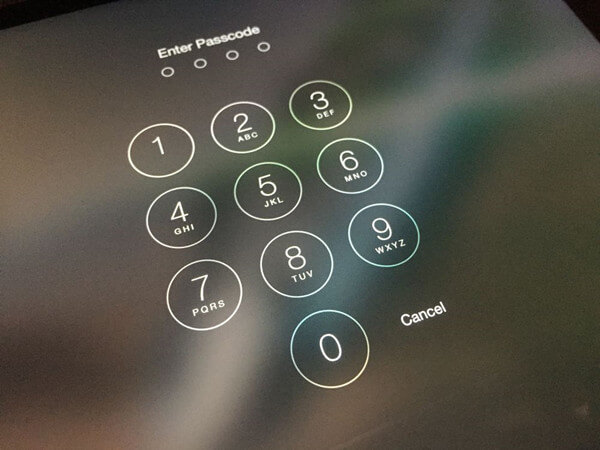
Doch sollen Sie regalmäßig Ihre iPhone Daten sichern, um die Datensicherheit zu garantieren.
2. Sperrbildschirm-Benachrichtigungen deaktivieren
OK! Sie haben ein starkes Passwort eingestellt. Aber Ihre Daten werden auch offenbart wegen der Sperrbildschirm-Benachrichtigungen. Obwohl man nicht Ihr iPhone entsperren kann, werden Ihre Nachrichten angezeigt, wenn Sie Sperrbildschirm-Benachrichtigungen eingeschaltet haben. Zum Beispiel, man kann bei dem Sperrbildschirm Ihre Nachrichten, Emails und andere private Information lesen.
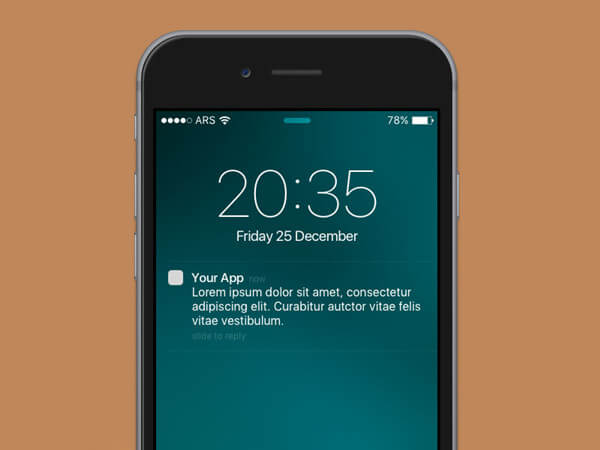
Um diese Funktion zu deaktivieren, klicken Sie auf „Einstellungen“ > „Touch ID und Code“ > „Zugriff bei Sperrung erlauben“. Es gibt viele Optionen in dem Bereich von „Zugriff bei Sperrung erlauben“. Sie können die wichtigen Optionen wählen, wie „Wallet“, „Letzte Mittelungen“ und so weiter.
3. Siri auf dem Sperrbildschirm aktivieren
Siri ist eine ausgezeichnete Funktion am iPhone. Obwohl Sie mit Passwort oder Touch ID Ihr iPhone entsperren können, sollen Sie auch Siri auf dem Sperrbildschirm aktivieren. Siri wird viel sicherer sein. Darüber hinaus können Sie mit Siri iPhone entsperren, obwohl Sie das Passwort vergessen.
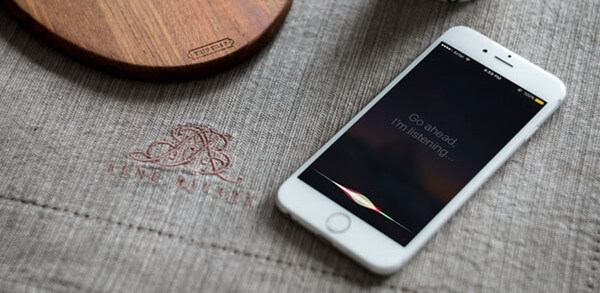
Um Siri auf dem Sperrbildschirm einzuschalten, klicken Sie auf „Einstellungen“ > „Touch ID und Code“ > „Zugriff bei Sperrung erlauben“ > „Siri“. Danach gehen Sie zu „Einstellungen“ > „Allgemein“ > „Siri“ > „Erlaube „Hey Siri“.
Hinweis: Manchmal wird Siri nicht funktionieren. Was tun, wenn Siri geht nicht? Machen Sie keine Sorge! Nur mit einigen Klicken können Sie Siri wieder gut machen. Und Sie sollen auch das Passwort stark merken, obwohl Sie Siri aktivieren, weil Ihre Stimmt wegen der Kranken geändert wird.
Dann glaube ich, dass Sie jetzt einfach und übersichtlich die App Store Zahlungsmethode ändern können. Dann können Sie das Problem „App Store Bestätigung erforderlich“ beheben.
Wenn Sie noch eine andere bessere Methode für das Problem, können Sie mit uns via Facebook, Twitter, Google+ oder Email kommunizieren. Oder Sie können auch an dem Kommentar schreiben!

- Beste Tipps
- Wie kann ich beim iPhone gelöschte Fotos wiederherstellen
- iPhone schwarzer Bildschirm und geht nicht mehr an, SO beheben
- iPhone deaktiviert? Wie Sie ein deaktiviertes iPhone entsperren
- iPhone: Doppelte Kontakte löschen und zusammenführen
- iPhone ins Wasser gefallen Reparatur und Daten retten
- Wie kann man Daten von gesperrtem iPhone sichern
- So übertragen Sie Klingeltöne auf dem iPhone 11/XS/XR/XR/X
- Effektiv Dateien/Fotos/Kontakte von iPhone auf Mac übertragen ohne iTunes
- Wie kann ich iPhone/iPad Backup auf eine externe Festplatte erstellen
- Move to iOS funktioniert nicht oder bricht ab - Problemlösung
 iOS WhatsApp Transfer
iOS WhatsApp Transfer
